Стварање, додавање и уклањање листе репродукције у иТунес-у

- 2009
- 154
- Roman Fritsch
Коришћење иТунес-а, корисник може слушати музичке хитове и послати их на његов уређај. Да би се свако састав послали одвојено, они се могу додати на листе репродукције. Ово је веома корисно средство које вам омогућава да креирате сопствене колекције музике.

Стварање, брисање и уређивање листе за репродукцију у иТунес-у.
Стварање листе за репродукцију
Прво би требало да схватите како да креирате листу репродукције у иТунесу на иПхоне-у.
- Пре свега, требало би да започнете апликацију "Мусиц", која је већ на паметном телефону.
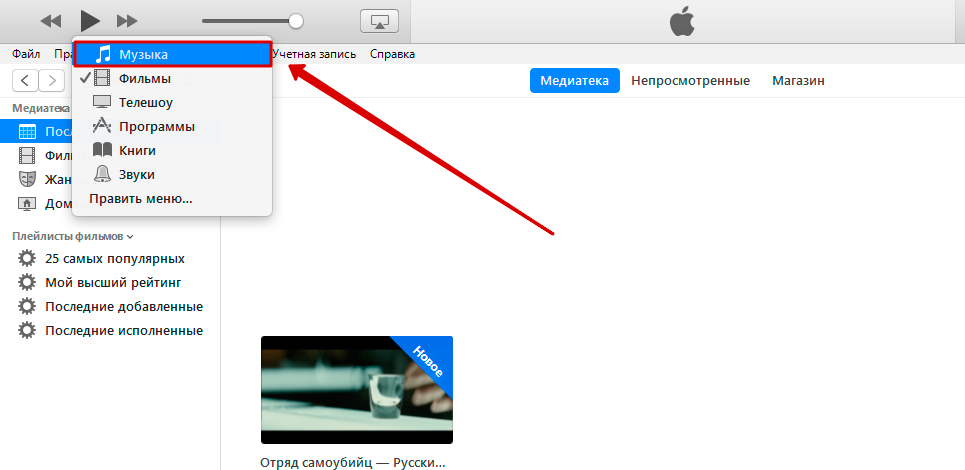
- Погледајте леви доњи угао. Тамо ћете видети одељак "Репродуцирање". Иди тамо.
- Кликните на дугме "Нови играч".
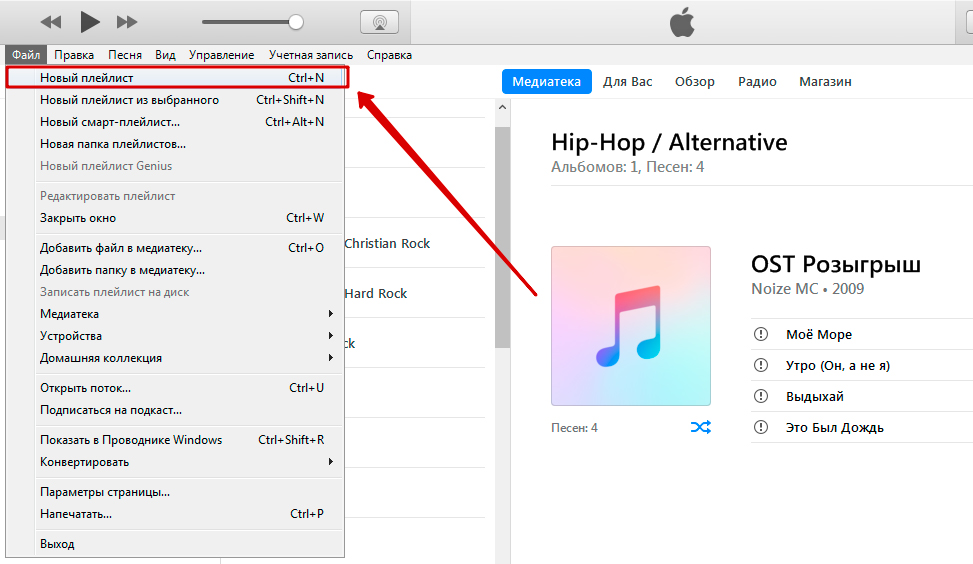
- Смислите име за своју групу мелодија. Ако желите да пошаљете мелодије на које се бавите спортом, онда можете написати "спорт" у име. Након кликните "Спреми".
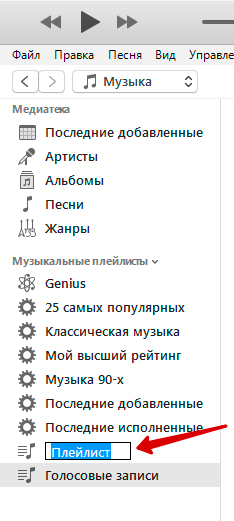
- Листа песама ће се појавити испред вас. Десно од њиховог имена биће знак плус. Кликом на то, додајте песме на листу за репродукцију.
- Након завршетка ове акције, кликните на "Спремно".
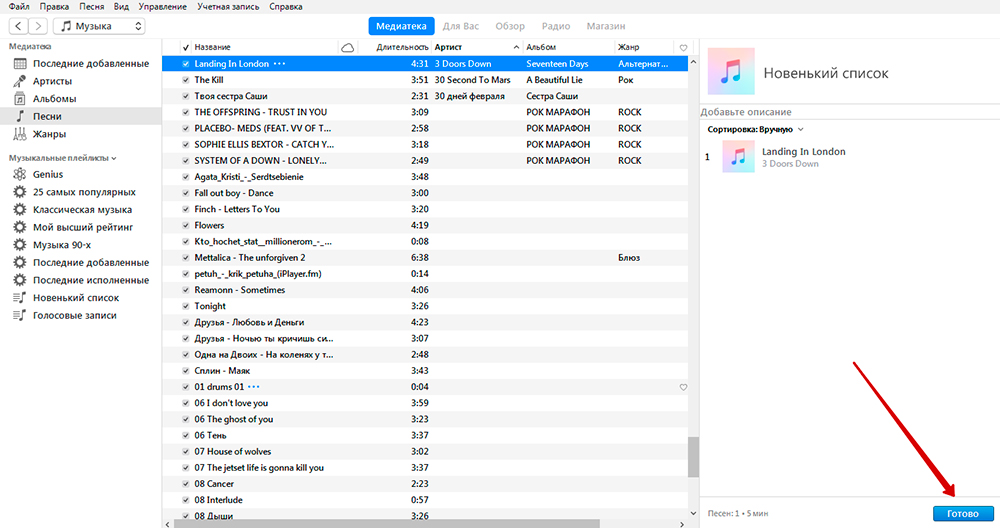
Сада знате како да направите листу репродукције на свом уређају.
Паметни играч
Ова функција је корисна за кориснике који не желе ручно да ручно бацају музику. Треба да наведете жанр потребне музике, трајања и тако даље. За ово вам је потребно:
- Филе ® Нови паметни плејер
- Наведите потребне параметре.
Сада знате како да креирате тако занимљиву листу ваших песама у аитиунс.
АТИУНС Трансфер то иПхоне
Такође ће бити корисно да се утврди како пренијети различите информације са иТунеса на иПхоне. За то ће вам требати рачунар и интернет.
Белешка! На рачунару би требало да буде апликација за аитиунс.- Повежите паметни телефон на рачунар помоћу УСБ кабла.
- Активирајте рачун у услужном програму, а затим преузмите апликацију са иТунес Сторе-а (обично морате да уложите у новац).
- Ауторизирајте рачунар. Идите на "Синхронизација" ® "програм". Ставите квачицу на "Синхронизујте све контакте".
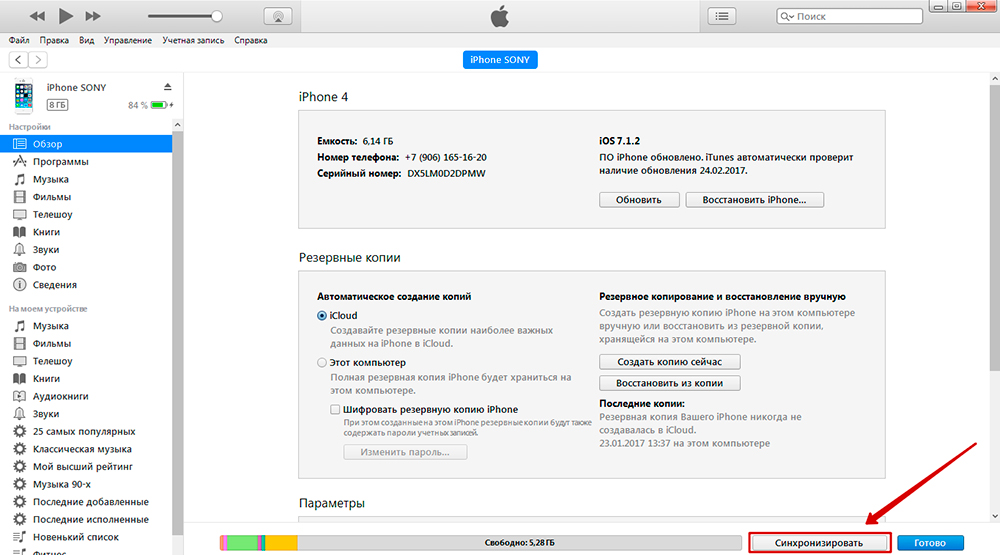
Ако требате преносити апликације са једног телефона на други, а затим прво повежите онај на којем постоји материјал за пренос. Схватите програм који ствара резервну копију. Искључите овај телефон и повежите другу. Појавиће се дијалошки оквир. Изаберите "Ресторе ...". Уређај ће се поново покренути. Затим изаберите нови гадгет у менију програма. Идите на "Синхронизација" ® "програм". Затим поновите тачку 3 из претходне инструкције.
Гениус Плаилист
Ова врста селекције како ће вам омогућити да слушате стил сличан стилу, трајање музике један за другим. Њено стварање неће бити тешко. За почетак, идите на "Мусиц" ® "листе репродукције" ® "Гениус". Изаберите песму на основу које ће се створити листа за репродукцију. Спреман! Покрените репродукцију и слушајте додате композиције.
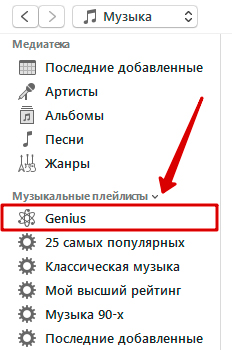
Уклањање и уређивање
Дефинитивно морате знати како да измените или по потреби уклоните листу репродукције у иТунес-у. Да бисте изменили листу репродукције (можете да додате и уклоните музику) кликните на њу десним дугметом миша, а затим изаберите ставку "Уреди". Да бисте додали састав, повуците је на десну страну програма и кликните на ИТ да бисте уклонили нумеру, а затим кликните на дугме "Делете". Да бисте уклонили цели избор, кликните на њега десним дугметом миша, а затим кликните на "Делете".
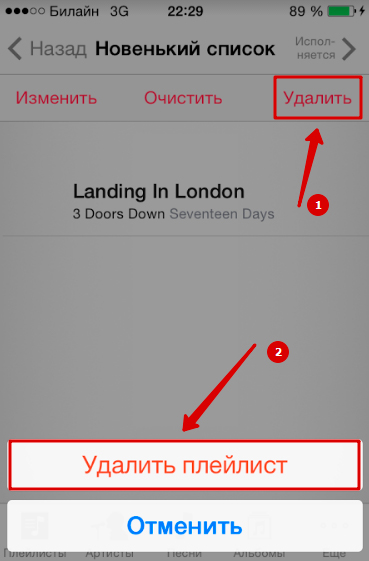
Након што сте прочитали чланак, научили сте како да радите са апликацијом Аитиунс. Смислили смо све основне функције овог комуналног предузећа. Надамо се да ће након што прочитате да немате питања. Ако их имате, онда их питајте у коментарима. Бићемо вам захвални ако желите и делите овај чланак са пријатељима.

